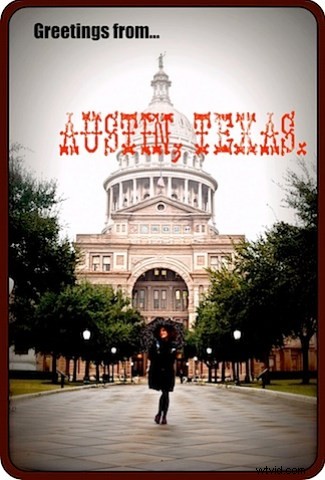 Sono Benjamin e sono un fotografo di autostop. Nei miei viaggi ho subito capito la necessità di creare le mie cartoline per i miei amici e la mia famiglia.
Sono Benjamin e sono un fotografo di autostop. Nei miei viaggi ho subito capito la necessità di creare le mie cartoline per i miei amici e la mia famiglia.
Volevo cartoline uniche e personali a un prezzo conveniente. Ecco il risultato di quella ricerca. Questo è un post per coloro che non hanno familiarità con Photoshop e non modificano le proprie fotografie. Dovresti essere in grado di realizzare cartoline uniche e accattivanti a meno del costo di acquisto di una cartolina.
Continua a leggere e quando hai finito, condividi questo post con gli altri, che ne trarrebbero beneficio. Inoltre, dai un'occhiata al mio viaggio in autostop negli Stati Uniti, condividendo storie sulla bontà delle persone sul mio blog, Create Our World.
Ci siamo!!!
Di cosa hai bisogno:
- Una fotocamera digitale.
- Accesso a un computer ea Internet.
- Da 15 a 30 minuti circa.
- Un account Picnik gratuito.
- Circa 30 centesimi per la tessera e 44 centesimi per il francobollo.
- Un'unità zip.
Crea la tua cartolina (ecco una fotografia che ho fatto alla mia amica, Nai, ad Austin, in Texas)

1. Scatta una fotografia e caricala su un computer
Amo fotografare le persone. Amo ricordare i luoghi delle persone con cui sto, quindi le mie cartoline sono di amici, vecchi o nuovi. Cosa vuoi ricordare del luogo o cosa vuoi condividere? Sii personale e sii te stesso. E scatta quella foto e caricala sul tuo laptop o caricala in un laboratorio di informatica.

Dopo la modifica
2. Modifica la tua fotografia. (Facoltativo.)
Se sei un esperto di Photoshop, puoi saltare questa pagina e fare semplicemente quello che fai. Oppure, se non ti interessa ravvivare un po' la tua fotografia, salta anche tu. Ma con pochi clic, puoi davvero migliorare l'aspetto della tua immagine e indurre tua nonna a pensare che sei un fotografo professionista.
Apri il tuo editor di foto. Uso iPhoto per il mio Mac. Ho anche usato Picasa di Google, che è un download gratuito ed è facile da usare. Puoi anche farlo in Picnik, che spiegherò nel passaggio successivo.
Ecco due semplici passaggi che puoi eseguire per rendere la fotografia più vivace. Uno aumenta il contrasto della fotografia. Di solito c'è un piccolo puntatore che puoi semplicemente trascinare. Il contrasto rende gli scuri più scuri e le luci più chiare. Il secondo passaggio consiste nell'aumentare o diminuire la saturazione del colore. Puoi rendere i colori un po' più ricchi per migliorare la fotografia o, talvolta, diminuendo i colori, attirerà maggiormente l'attenzione. Divertiti con queste due impostazioni finché non hai una fotografia di cui sei soddisfatto.
3. Carica la tua foto su Picnik
Picnik è un editor fotografico online. Picnik è gratuito per le modifiche di base e ha molte opzioni da utilizzare. Registrati per un account gratuito e segui le istruzioni per caricare la tua fotografia.

Dopo il filtro LOMO, l'aggiunta di un bordo e il filtro degli anni '60
4. Crea la tua cartolina
Qui daremo un tocco di vivacità alla nostra fotografia, aggiungeremo bordi e aggiungeremo il nostro messaggio. (Picnik ha molte opzioni, quindi sentiti libero di aggiungere tutte le opzioni che desideri)
A. Apri la scheda CREA nella parte superiore del bordo.
B. Clicca sul filtro LOMO sotto EFFETTI. (Questo simula il modo in cui una fotocamera LOMO scatterebbe una fotografia, che è una fotocamera giocattolo.)
Ciò aumenta la saturazione della fotografia, aggiunge una vignettatura (un'ombra scura attorno al bordo) e sfoca l'esterno della fotografia. Divertiti con le impostazioni finché la tua foto non avrà l'aspetto che desideri.
C. Aggiungi il bordo nelle cornici.
Ogni buona cartolina ha un bordo. Scegli un colore per il bordo che si sposa bene con la fotografia. Vai con il nero, se non riesci a decidere. Quindi falla sembrare una cartolina, aumentando lo spessore del COLORE ESTERNO e lasciando inalterato il COLORE INTERNO. Nella mia fotografia di Nai, ho scelto un arancione scuro e un nero (colori dell'Università del Texas). Infine, aumenta anche il RAGGIO D'ANGOLO per dargli un aspetto interessante.
D. Torna a EFFECTS e scegli l'effetto 1960.
Adoro l'aspetto delle vecchie fotografie di film. Questo aggiunge una leggera sfumatura rossastra alla fotografia e curva anche i bordi esterni. Modifica di nuovo queste impostazioni, finché non ti piace l'aspetto della tua cartolina.
E. Aggiungi il tuo messaggio personalizzato nella scheda TESTO.
Qui è dove aggiungi il tuo messaggio. Tutto ciò che ti piace funziona. "Amo la MAMMA!" o "Vorrei che tu fossi qui!" sono buoni. Sono un grande fan della serie di cartoline "Saluti da..." che era popolare molto tempo fa. C'è una miriade di caratteri diversi tra cui scegliere, quindi scegli uno o più che si adattano al tuo stile. Per la mia fotografia, ho scelto PANHEAD per "Austin, TX", che è un carattere dall'aspetto occidentale e poi un carattere in grassetto, IMPACT per "Saluti da..." Mantengo il tema dei colori simile a quello dei bordi.
F. SALVA la tua fotografia e CONDIVIDILO.
Ora puoi salvarlo sul tuo computer o su Zip Drive, condividerlo su Facebook o inviarlo via email.
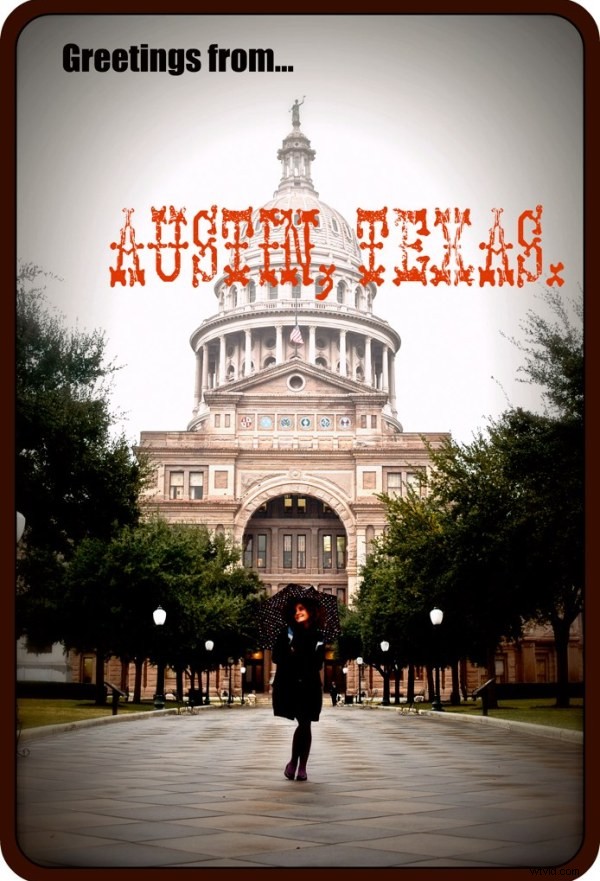
5. Stampa la tua cartolina
Salva la tua cartolina su qualcosa di portatile. Ho comprato una Zip Drive per 15 $ e ci carico le mie cartoline e mi dirigo in un negozio locale con un chiosco fotografico. Walmart, CVS, Rite-Aid sono opzioni molto comuni. Tuttavia, sempre più negozi hanno un posto dove puoi stampare le tue fotografie digitali sul posto.
Carica le tue cartoline sul chiosco e scegli la quantità, prima di premere STAMPA!
NOTA :Assicurati che la tua cartolina sia adatta e che il bordo non venga tagliato. A volte, perdo il confine da come la macchina taglia la fotografia, quindi potresti dover apportare piccole modifiche alla macchina.
Stampa le tue nuove cartoline!
6. Scrivi sul retro e invialo!
Scrivi sul retro come una qualsiasi cartolina e spediscila con un francobollo in alto a destra. Tua mamma e tua nonna ti ameranno e lo diranno a tutti i loro amici!
Finito! Divertiti a creare le tue cartoline e condividi questo post con i tuoi amici. Scriverò sul blog da tutti gli Stati Uniti durante il mio viaggio in autostop. Di solito scrivo delle persone che incontro e della bontà delle persone, ma condivido anche consigli per viaggi economici sul mio sito Web, Create Our World.
